首先安装虚拟机很简单,所以呢,具体的安装过程就引用别人的博客,这篇文字很详细,引用之后会在后面加上一些遇到的问题:
原文:https://blog.csdn.net/babyxue/article/details/80970526
1.软硬件准备
软件:推荐使用VMwear,我用的是VMwear 12
镜像:CentOS7,如果没有镜像可以在官网下载 :http://isoredirect.centos.org/centos/7/isos/x86_64/CentOS-7-x86_64-DVD-1804.iso
@H_403_15@
硬件:因为是在宿主机上运行虚拟化软件安装centos,所以对宿主机的配置有一定的要求。最起码I5cpu双核、硬盘500G、内存4G以上。
@H_403_15@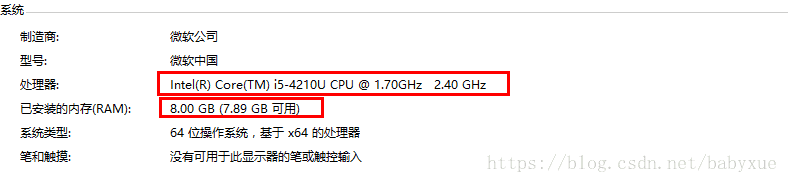
2.虚拟机准备
1.打开VMwear选择新建虚拟机
@H_403_15@
2.典型安装与自定义安装
典型安装:VMwear会将主流的配置应用在虚拟机的操作系统上,对于新手来很友好。
自定义安装:自定义安装可以针对性的把一些资源加强,把不需要的资源移除。避免资源的浪费。
这里我选择自定义安装。
@H_403_15@
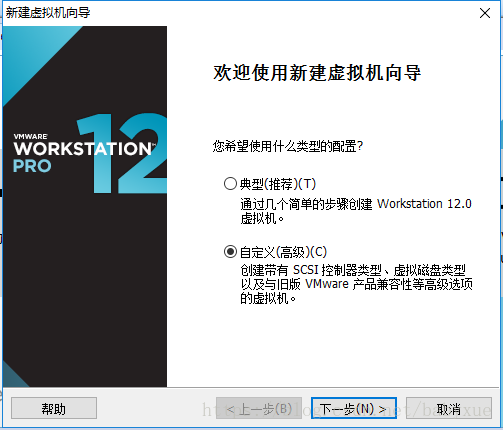
3.虚拟机兼容性选择
这里要注意兼容性,如果是VMwear12创建的虚拟机复制到VM11、10或者更低的版本会出现一不兼容的现象。如果是用VMwear10创建的虚拟机在VMwear12中打开则不会出现兼容性问题。
@H_403_15@
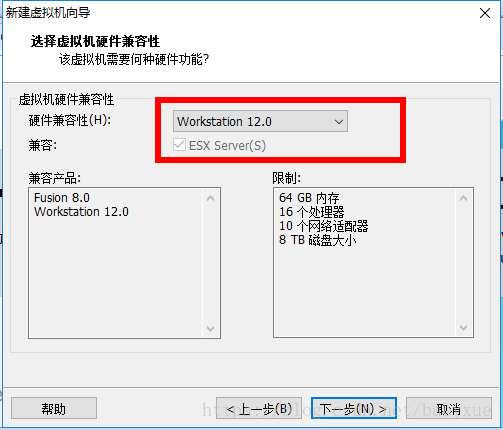
4.选择稍后安装操作系统
@H_403_15@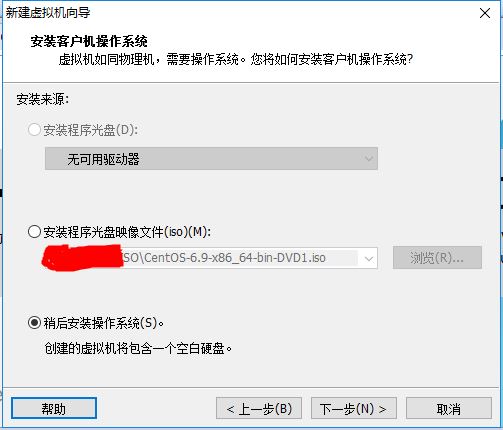

5.操作系统的选择
这里选择之后安装的操作系统,正确的选择会让vm tools更好的兼容。这里选择linux下的CentOS
@H_403_15@
6.虚拟机位置与命名
虚拟机名称就是一个名字,在虚拟机多的时候方便自己找到。
VMwear的默认位置是在C盘下,我这里改成F盘。
@H_403_15@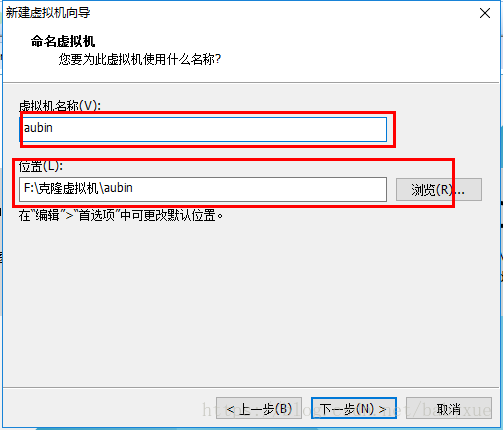
@H_403_15@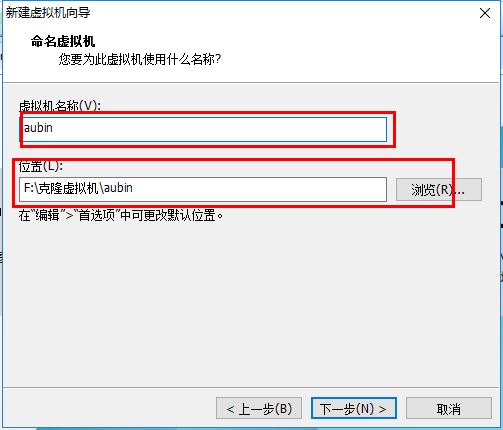
7.处理器与内存的分配
处理器分配要根据自己的实际需求来分配。在使用过程中cpu不够的话是可以再增加的。这次只做安装CentOS演示,所以处理器与核心都选1.
@H_403_15@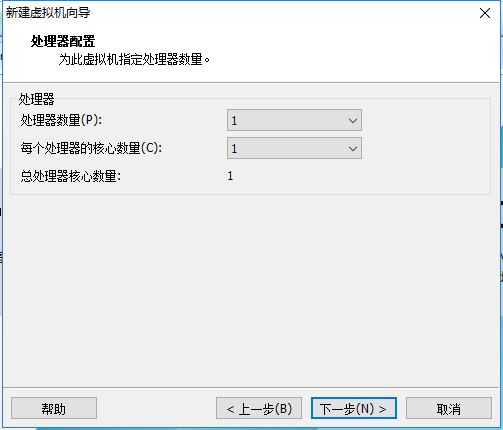
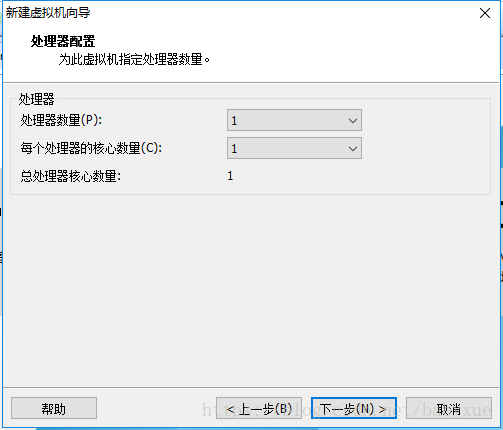
内存也是要根据实际的需求分配。我的宿主机内存是8G所以我给虚拟机分配2G内存。
@H_403_15@
@H_403_15@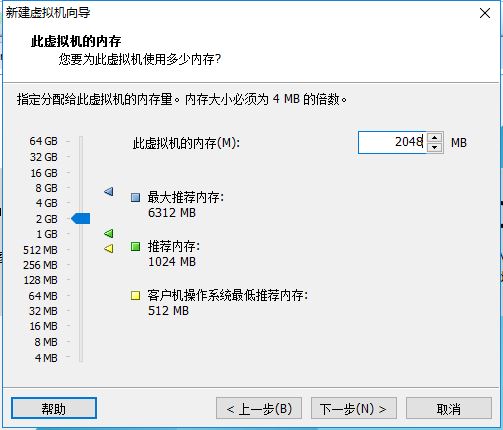
8.网络连接类型的选择,网络连接类型一共有桥接、NAT、仅主机和不联网四种。
桥接:选择桥接模式的话虚拟机和宿主机在网络上就是平级的关系,相当于连接在同一交换机上。
NAT:NAT模式就是虚拟机要联网得先通过宿主机才能和外面进行通信。
仅主机:虚拟机与宿主机直接连起来
桥接与NAT模式访问互联网过程,如下图所示
@H_403_15@
桥接与NAT区别
这里选择桥接模式
@H_403_15@
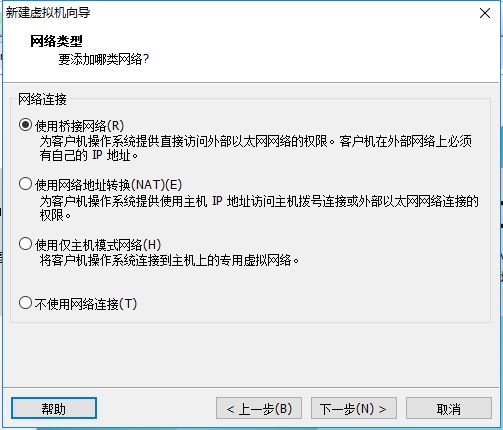
9.其余两项按虚拟机默认选项即可
@H_403_15@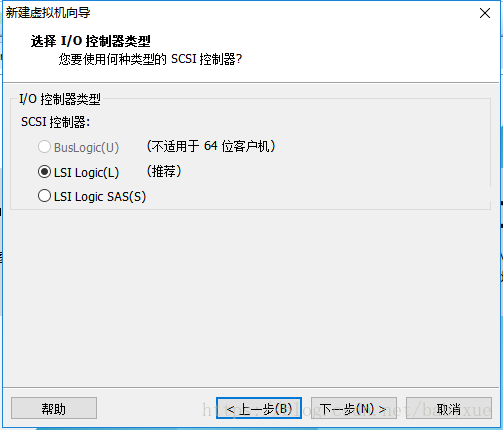
10.磁盘容量
磁盘容量暂时分配100G即可后期可以随时增加,不要勾选立即分配所有磁盘,否则虚拟机会将100G直接分配给CentOS,会导致宿主机所剩硬盘容量减少。
勾选将虚拟磁盘拆分成多个文件,这样可以使虚拟机方便用储存设备拷贝复制。
@H_403_15@
11.磁盘名称,默认即可
@H_403_15@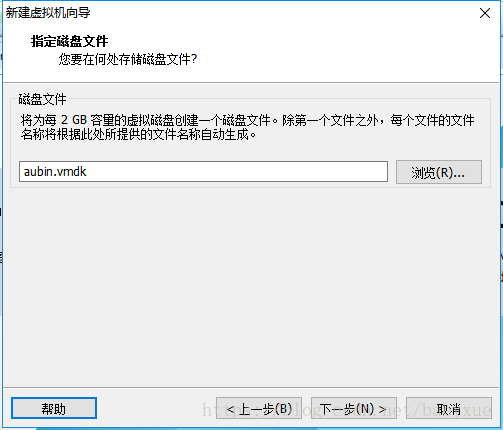
12.取消不需要的硬件
点击自定义硬件
@H_403_15@
选择声卡、打印机等不需要的硬件然后移除。
@H_403_15@
13.点击完成,已经创建好虚拟机。
@H_403_15@
3.安装CentOS
1.连接光盘
右击刚创建的虚拟机,选择设置
@H_403_15@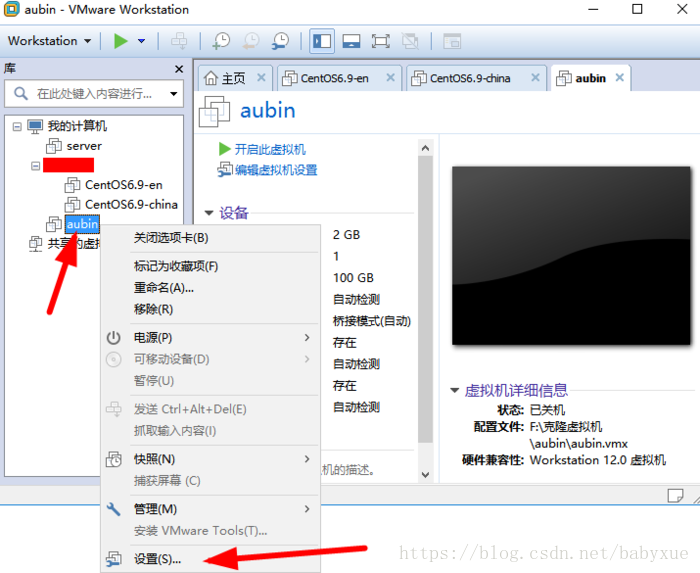
先选择CD/DVD,再选择使用ISO映像文件,最后选择浏览找到下载好的镜像文件。启动时连接一定要勾选上后确定。
@H_403_15@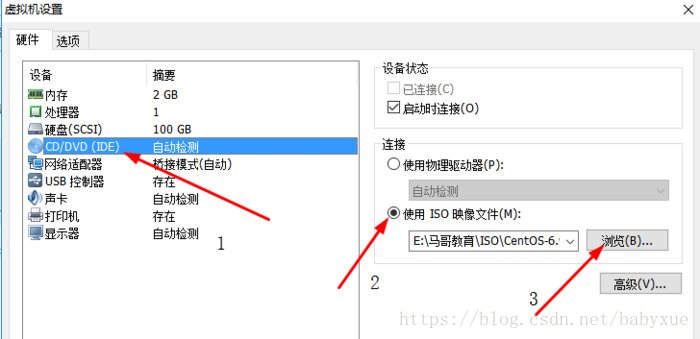
2.开启虚拟机
@H_403_15@
3.安装操作系统
开启虚拟机后会出现以下界面
Install CentOS 7 安装CentOS 7
Test this media & install CentOS 7 测试安装文件并安装CentOS 7
Troubleshooting 修复故障
选择第一项,安装直接CentOS 7,回车,进入下面的界面
@H_403_15@

选择安装过程中使用的语言,这里选择英文、键盘选择美式键盘。点击Continue
@H_403_15@
首先设置时间
@H_403_15@
时区选择上海,查看时间是否正确。然后点击Done
@H_403_15@
选择需要安装的软件
@H_403_15@
选择 Server with Gui,然后点击Done
@H_403_15@
选择安装位置,在这里可以进行磁盘划分。
@H_403_15@
选择i wil configure partitioning(我将会配置分区),然后点击done
@H_403_15@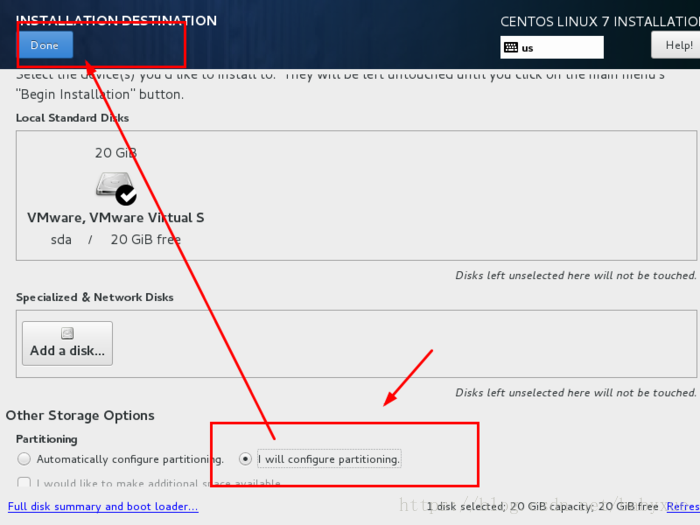
如下图所示,点击加号,选择/boot,给boot分区分200M。最后点击Add
@H_403_15@
然后以同样的办法给其他三个区分配好空间后点击Done
@H_403_15@
然后会弹出摘要信息,点击AcceptChanges(接受更改)
@H_403_15@
设置主机名与网卡信息
@H_403_15@
首先要打开网卡,然后查看是否能获取到IP地址(我这里是桥接),再更改主机名后点击Done。
@H_403_15@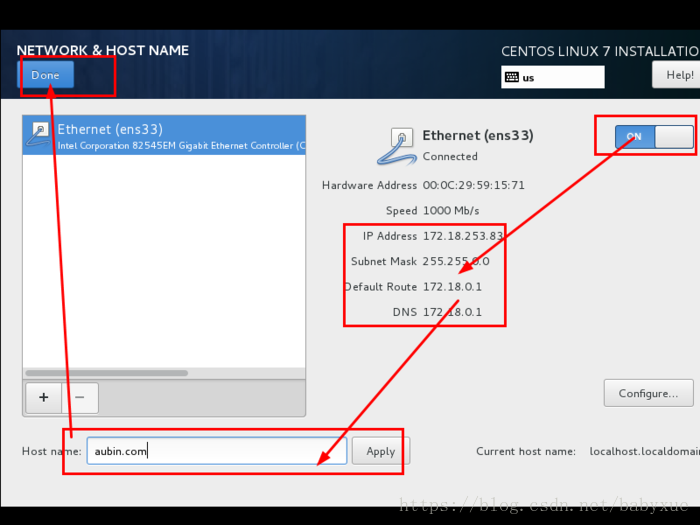
最后选择Begin Installation(开始安装)
@H_403_15@
设置root密码
@H_403_15@
设置root密码后点击Done
@H_403_15@
@H_403_15@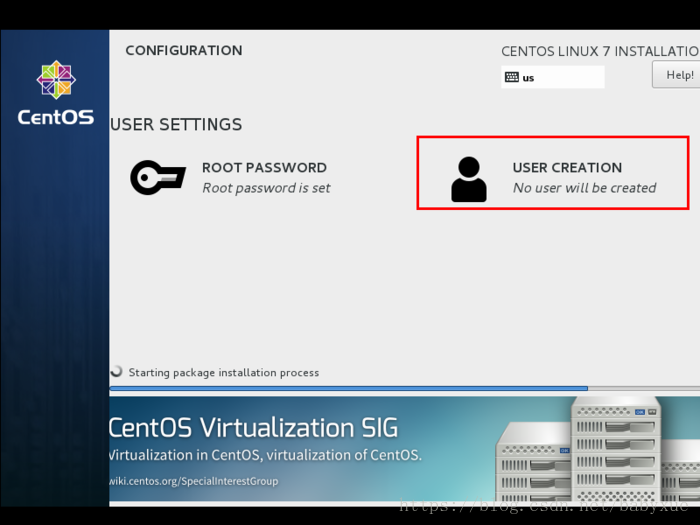
输入用户名密码后点击Done
@H_403_15@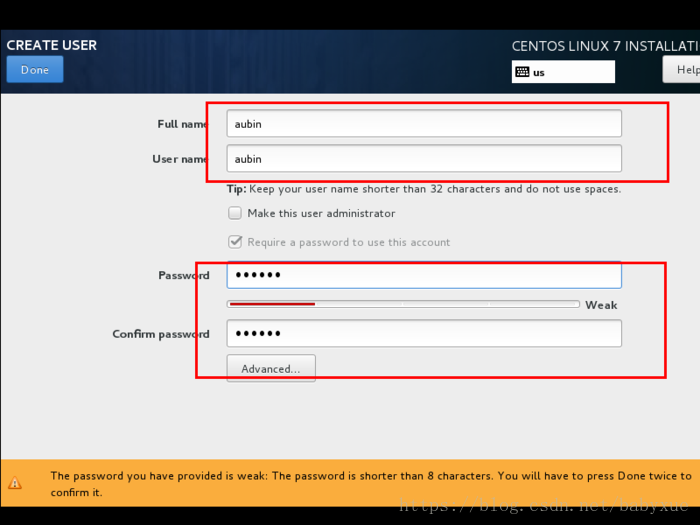
等待系统安装完毕重启系统即可
@H_403_15@
以上就是本文的全部内容,希望对大家的学习有所帮助。
以下为我自己整理的克隆虚拟机和设置固定IP的方法,记录一下,以防忘记:
桥接模式网络配置
1、配置ip地址等信息在/etc/sysconfig/network-scripts/ifcfg-ens33文件里做如下配置:
命令:
vi /etc/sysconfig/network-scripts/ifcfg-ens33
修改如下:
YPE="Ethernet" # 网络类型为以太网
BOOTPROTO="static" # 手动分配ip
NAME="ens33" # 网卡设备名,设备名一定要跟文件名一致
DEVICE="ens33" # 网卡设备名,设备名一定要跟文件名一致
ONBOOT="yes" # 该网卡是否随网络服务启动
IPADDR="192.168.220.101" # 该网卡ip地址就是你要配置的固定IP
GATEWAY="192.168.220.2" # 网关
NETMASK="255.255.255.0" # 子网掩码
DNS1="8.8.8.8" # DNS,8.8.8.8为Google提供的免费DNS服务器的IP地址
2、配置网络工作
在/etc/sysconfig/network文件里增加如下配置
命令:
vi /etc/sysconfig/network
修改:
NETWORKING=yes # 网络是否工作,此处一定不能为no
3、配置公共DNS服务(可选)
nameserver 8.8.8.8
4、关闭防火墙
5、重启网络服务
service network restart
下面是克隆虚拟机:
先查看虚拟机的网关
@H_403_15@
2、将要克隆的虚拟机关机,右键点击要克隆的虚拟机:
右键点击虚拟机,选择“管理”、“克隆”
@H_403_15@
然后下一步
@H_403_15@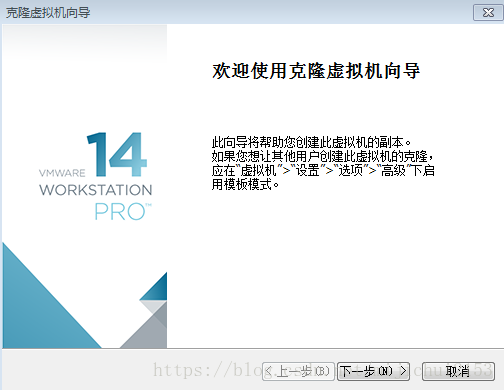
再下一步
@H_403_15@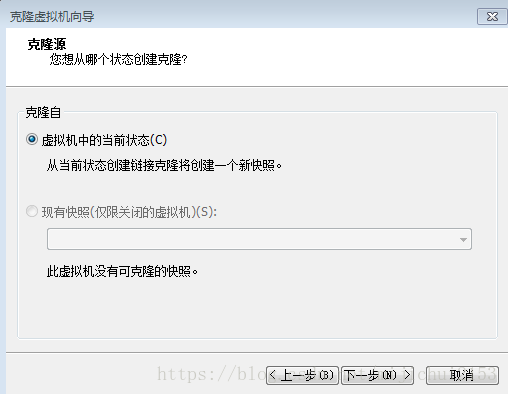
选择第二个“创建完整克隆”,后下一步
@H_403_15@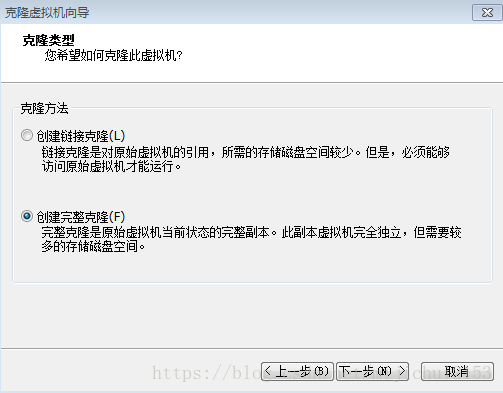
给自己的克隆机命名、选择位置后点击“完成”。
@H_403_15@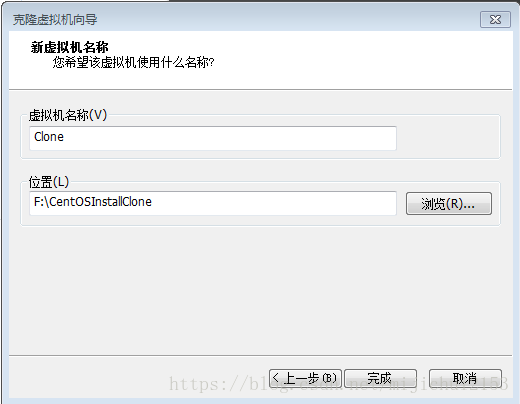
然后就开始克隆了,时间不会太久,整个过程大概1~2分钟。
完成克隆后点击关闭即克隆成功了。此时是可以在虚拟机列表中看到刚刚克隆的虚拟机“Clone”的。如下:
@H_403_15@
此时这个克隆出来的虚拟机和原虚拟机各个配置都是一样的,我们接下来要对网络、主机名等进行配置。
修改配置文件/etc/sysconfig/network-scripts/ifcfg-ens33中的IPADDR
IPADDR="192.168.220.102"
修改主机名:
hostnamectl set-hostname xxxx(你要的主机名字)
输入命令“vi /etc/hosts”后,在配置文件中加入
127.0.0.1 localhost localhost.localdomain localhost4 localhost4.localdomain4
::1 localhost localhost.localdomain localhost6 localhost6.localdomain6
192.168.220.103(你锁修改的主机IP) xxxxxxxx(你要的主机名字)
重启:reboot
问题:
首先个人安装的一般都是最简单的版本,所以会存在很多的命令都不会有
首先最常用的ifconfig,vim等都没有
当然我们都知道使用安装方式:
yum install net-tools.x86_64
yum install vim -y
但是发现没有yum源可以安装这些,所以我们需要配置本地的yum源
配置方法很简单:步骤如下
1、首先连接本地的系统文件
@H_403_15@
2、然后配置本地的yum源
mkdir /mnt/cdrom
mount /dev/cdrom /mnt/cdrom #挂载
mv /etc/yum.repos.d /etc/yum.repos.d.bak #备份,在linux的所有操作中,一定要养成先备份,再操作的习惯
mkdir /etc/yum.repos.d
vi /etc/yum.repos.d/CentOS-local.repo #配置yum源
配置内容如下:
[base-local]#这个是本源的名字,不能和其他的重复(随便,不重复)
name=CentOS-local #名字(随便)
baseurl=file:///mnt/cdrom #上方步骤一挂载镜像创建的目录
enabled=1 #yum源是否启用 1-启用 0-不启用
gpgcheck=1 #安全检测 1-开启 0-不开启
gpgkey=file:///etc/pki/rpm-gpg/RPM-GPG-KEY-CentOS-7
然后保存退出并更新yum源:
yum clean all
yum makecache
接下来就可以使用yum进行安装常用的软件了~~~~~~~~~~
原文链接:/centos/997849.html

